2010新機能により設定した書式やレイアウトは、従来のバージョンで開くと解除されたり他の書式に置き換わったりしてしまいます。これを回避する為に「互換モード」が用意されています。
(互換モードとは?)ここではWordで作成した文書を以前のバージョンで開くとどのように表示されるのかをご紹介します。
■ 従来のバージョンでは解除/破棄される書式や機能
≪新しい段落番号≫
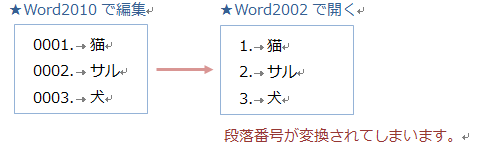
≪新しい図形や効果≫
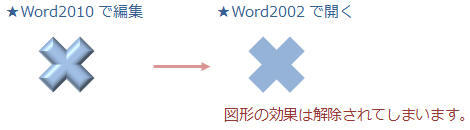
≪文字の効果≫
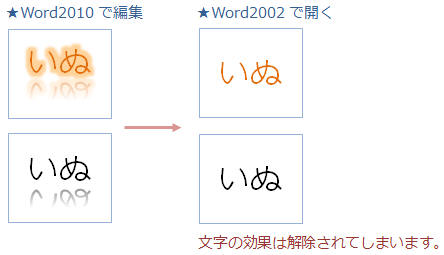
≪表の代替テキスト≫
2010では、文書をWebページとして保存した際、表がうまく表示されない場合に代替してテキストを表示します。これは「表のプロパティ」−「代替テキスト」タブで入力します。
従来のバージョンで開くと、このテキストは削除されます。
≪OpenType機能≫
Open Type機能として設定した合字などは解除されます。
≪新しいワードアートの効果≫

≪新しいコンテンツコントロール≫

≪テーマ≫
テーマは削除されます。(テーマに沿った色での表示は可能です。)
≪変更履歴−移動≫
新しい変更履歴は削除されます。
≪Smart Art≫
SmartArtで作成したグラフィックは通常の図に変換されます。
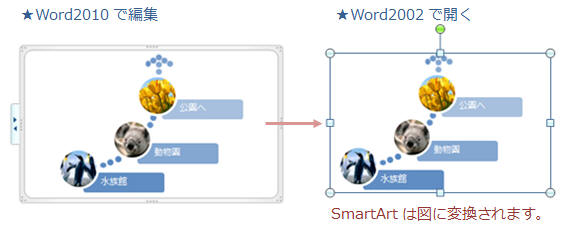
≪その他解除される機能≫
Office 2007 のグラフ、Open XML 埋め込みオブジェクト、文書パーツ、文献目録と引用文献
、数式、相対位置で指定したテキスト ボックス
補足:他のユーザーと文書のやり取りをするような環境では、相手側でどのように表示されるのか、同じように編集できるのか、様々な点に考慮する必要があります。
双方で使用しているバージョンが異なる場合は互換性によるトラブルを回避するために「互換モード」で編集することをお奨めします。
尚、以前のバージョンで保存を行い解除された書式は再度2010で開いても復旧しません。
■ 互換モードで編集するには
-
2010形式(docx)文書を開き、「ファイル」タブ−「名前をつけて保存」をクリック
-
ファイルの種類を「Word97-2003(*.doc)」とする